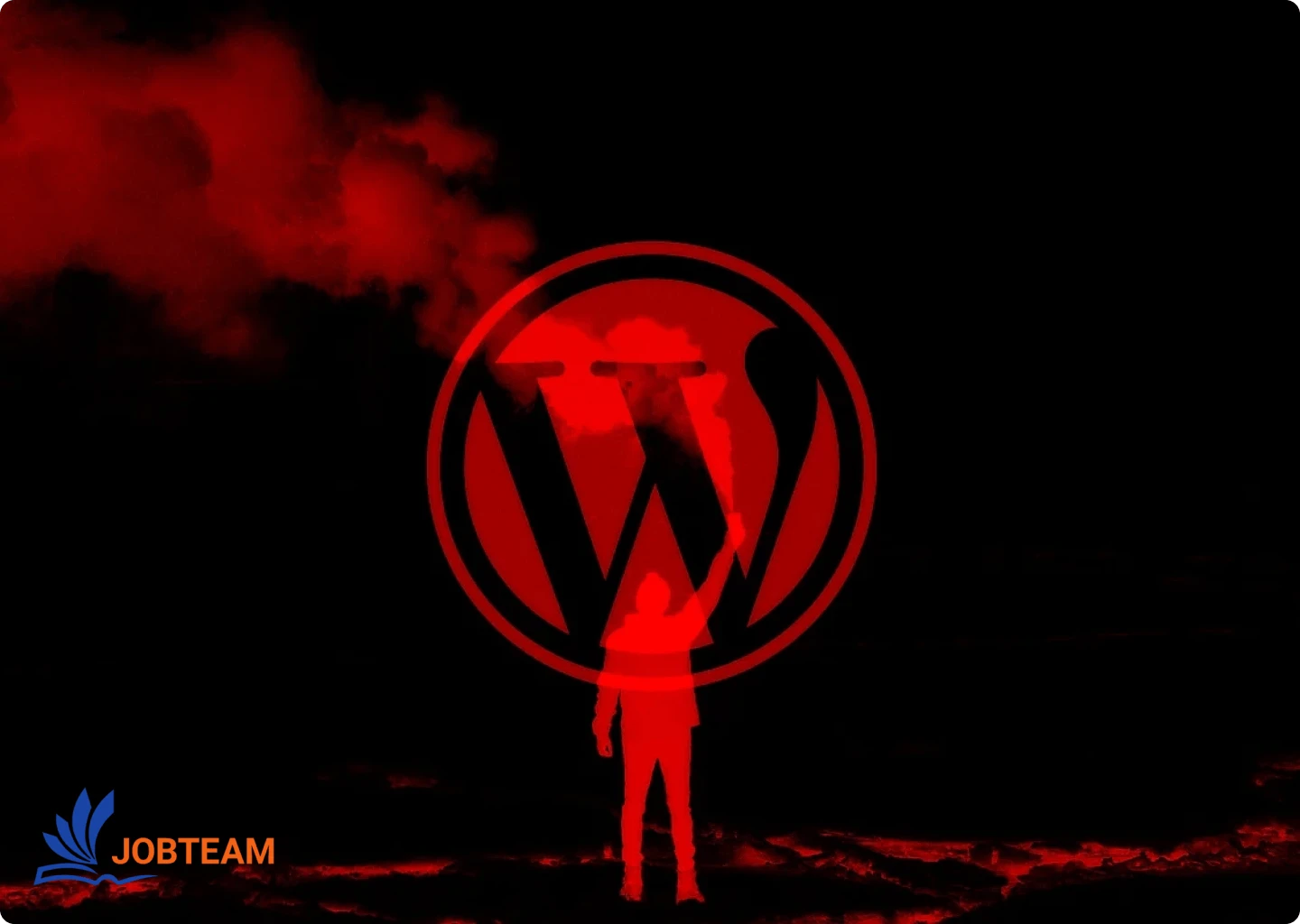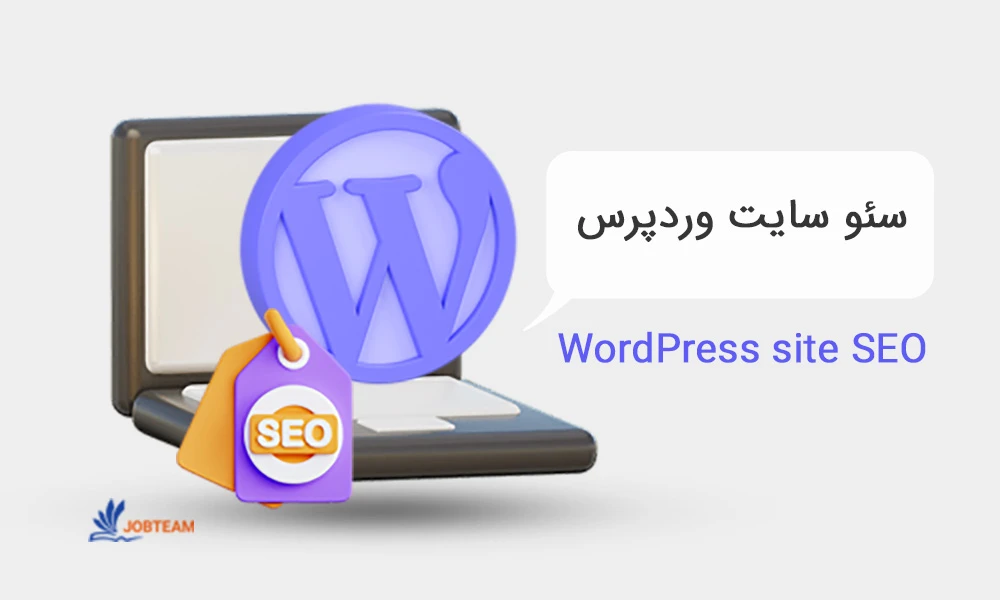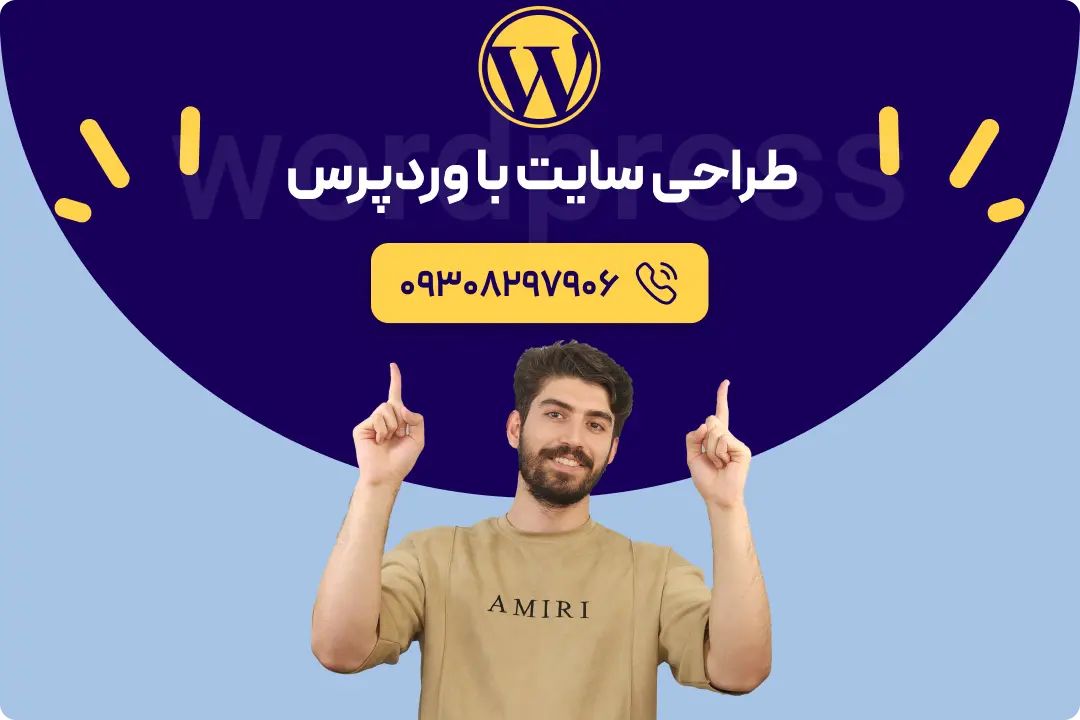دلیل اهمیت بکاپ گیری در وردپرس
شاید از خود بپرسید که چرا باید از عملیات بکاپ وردپرس استفاده کنیم؟ جواب ساده است، با بکاپ گیری در وردپرس اگر به هر دلیلی مانند ویروسی شدن سایت، از بین رفتن هارد سرور سایت، اشتباهات سهوی و ... اطلاعات سایت از بین بروند، جای نگرانی وجود ندارد و به راحتی میتوان اطلاعات سایت را بازگردانی کرد. با جاب تیم همراه باشید تا در این آموزش وردپرس، نحوه backup گیری در وردپرس را با روش های مختلف بیاموزید.
بکاپ گیری در وردپرس به صورت دستی
چگونه از سایت وردپرس بکاپ بگیریم به صورت دستی دارای دو مرحله است:
- ذخیره کردن فایل های مورد نظر
- ذخیره کردن اطلاعات دیتابیس
برای بکاپ گرفتن از سایت وردپرس باید هر دو مورد backup گرفته شوند و برای بازگردانی در وردپرس نیز باید برای هر دو مورد بازگردانی انجام گیرد. یک راه حل ساده که برای بکاپ گیری در وردپرس وجود دارد این است که ابتدا به دایرکت ادمین بروید و سپس تمامی فایل های مورد نیاز را که در فولدر public_html قرار دارند را با استفاده از امکانات فایلمنیجر به صورت فایل زیپ در آورید و آن ها را دانلود کنید.
آموزش بکاپ گیری در وردپرس با سی پنل
-
مرحله اول: تهیه بک آپ از public_html
یکی از محبوب ترین پنل های مدیریت هاست، سی پنل است که تهیه فایل پشتیبان یا فول بکاپ به راحتی در آن قابل انجام است. برای انجام این کار به پنل مدیریتی سی پنل خود وارد شوید، سپس مانند تصویر روی گزینه File Manger کلیک کنید.
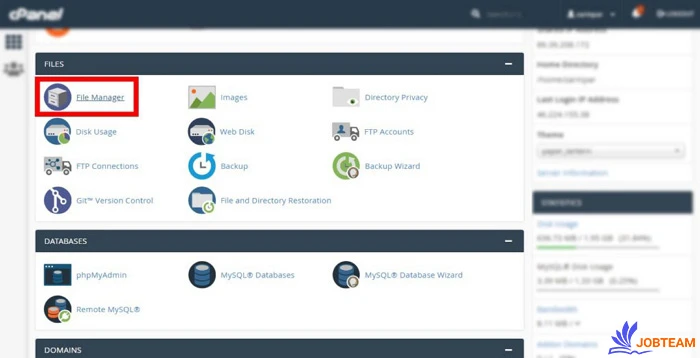
مانند شکل زیر، ابتدا در سمت چپ صفحه فایل گزینه Public_html را انتخاب کنید. در مرحله بعد گزینه Select All را بزنید تا همه فایل های هاست شما انتخاب شوند. سپس روی فایل های انتخاب شده کلیک راست کنید و Compress را بزنید تا همه فایل های انتخاب شده در یک فایل zip فشرده شوند.
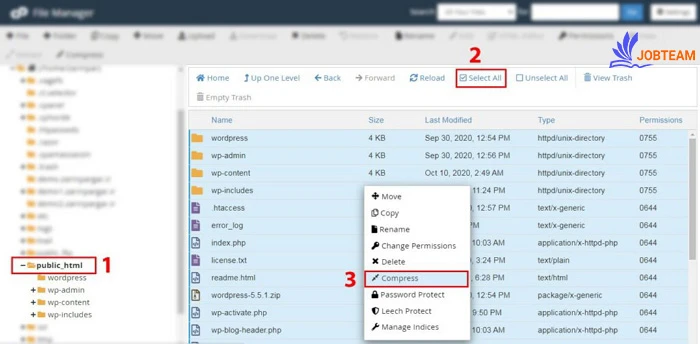
سپس پنجرهای باز میشود که باید گزینه Zip Archive را انتخاب کنید و روی گزینه CompressFiles کلیک کنید. حال فایل ها شروع به فشرده شدن میکنند. بعد از اینکه فشردهسازی انجام شد باید مانند تصویر زیر فایل Zip را دانلود کنید. برای دانلود روی فایل کلیک راست کنید و گزینه Download را برنید تا دانلود فایل Zip آغاز شود. با کمی صبر این فایل دانلود میشود و روی کامپیوتر ذخیره میگردد.
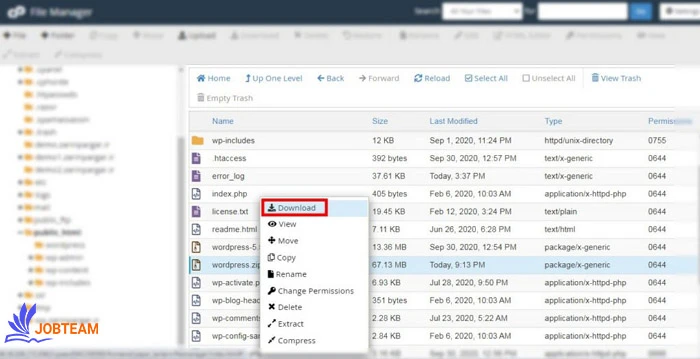
به این صورت از تمامی فایل های خود میتوانید بکاپ تهیه کنید.
حال باید از دیتابیس نیز یک نسخه پشتیبان تهیه کنید تا بکاپ گیری در وردپرس، با داشتن یک فایل Zip از پوشه public_html و یک فایل هم از دیتابیس، کامل شود.
-
مرحله دوم: تهیه بکاپ از دیتابیس
ابتدا باید به پنل مدیریتی سی پنل خود بروید. در قسمت DATABASES روی گزینه phpMyadmin کلیک کنید.

سپس در صفحه باز شده در سمت چپ صفحه روی دیتا بیس مورد نظر خود که روی سایت قرار دارد کلیک کنید، Eport را انتخاب و در نهایت گزینه Go را بزنید تا فرآیند برونبری و دانلود پوشه دیتابیس آغاز شود.
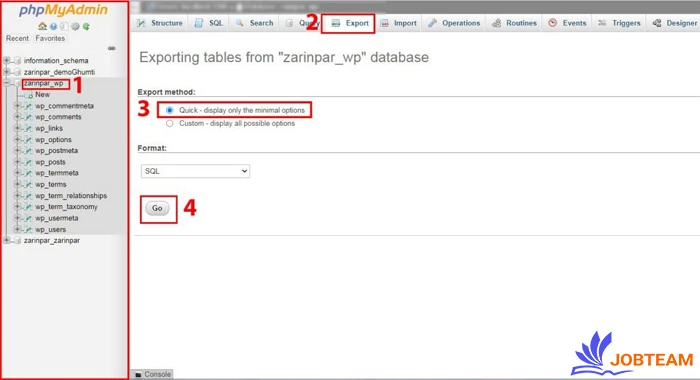
با انجام این دو مرحله یعنی نسخه پشتیبان از public_html و دیتابیس، توانستید یک بک آپ کامل از سایتتان به صورت دستی تهیه کنید.
آموزش بکاپ گیری در وردپرس از طریق ویزارد cpanel
یک روش دیگر برای بکاپ گیری در وردپرس به صورت دستی وجود دارد و به این صورت است که backup از دیتابیس و فایل ها را با هم انجام میدهد. برای این کار ابتدا وارد Cpanel شوید و در قسمت Files روی گزینه Backup Wizard کلیک کنید.
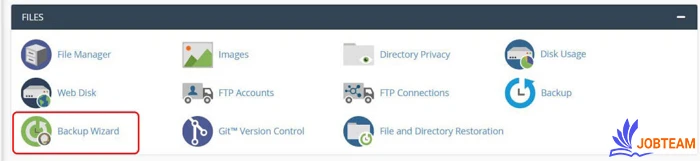
در صفحه ای که باز میشود روی گزینه آبی رنگ Backup کلیک کنید. صفحهای مانند تصویر زیر باز میشود. این صفحه دو بخش دارد. در بخش اول دکمه Full Backup وجود دارد که برای تهیه فول بک آپ میتوانید این گزینه را انتخاب کنید. در بخش دوم این امکان به کاربر داده شده است که از فایل ها، دیتابیس و ایمیل ها به صورت جداگانه بکاپ بگیرد.
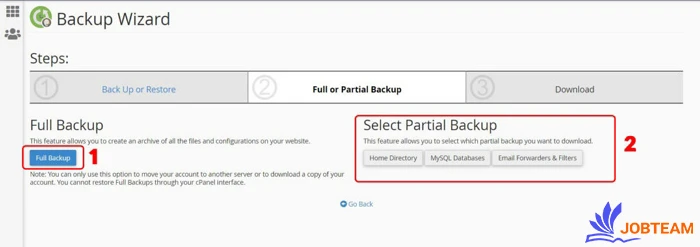
روی گزینه Full Backup کلیک کنید. در مرحله بعد باید محل ذخیره شدن فایل بکاپ را تعیین کنید. اگر دوست داشتید که بعد از تکمیل فرآیند بک آپ گیری در وردپرس، برایتان ایمیل ارسال شود، تیک گزینه ایمیل را فعال کنید؛ در غیر اینصورت گزینه Do not send email notification of backup completion را انتخاب کنید. در نهایت میتوانید فایل backup خود را دانلود کنید.
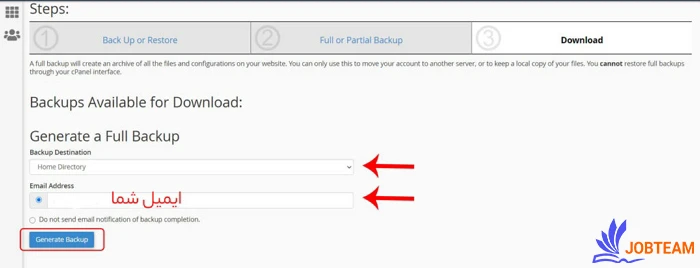
آموزش بازگردانی بک آپ در وردپرس
بازگردانی بکاپ در وردپرس به صورت دستی از دو روش سی پنل و ویزارد قابل انجام است. برای یادگیری میتوانید مراحل زیر، که توسط جاب تیم تهیه شده است را انجام دهید.
بازگردانی بکاپ در وردپرس از طریق سی پنل
-
مرحله اول: بازگردانی فایل های پوشه public_html
ابتدا به هاست cpanel وارد شوید و گزینه File Manager را انتخاب کنید. سپس مانند تصویر روی پوشه public_html کلیک کنید و گزینه Upload که در بالای صفحه قرار دارد را انتخاب کنید. بهتر است برای اینکه آپلود فایل ها به درستی انجام گیرد، ابتدا تمام فایل های درون پوشه public_html را پاک کنید تا این پوشه کاملا خالی شود.
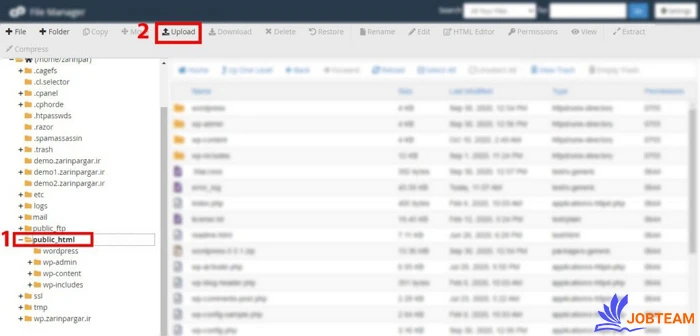
بعد از اینکه گزینه Upload را بزنید پنجره ای باز میشود که باید با زدن دکمه Select File فایلی که در بخش قبل به صورت Zip دانلود کردید را آپلود نمایید. بعد از اینکه فایل را آپلود کردید روی آن کلیک راست کنید و گزینه Extract را بزنید تا از حالت فشرده خارج شود. به این ترتیب توانستید فایل های پوشه public_html را مجددا روی سایت بارگذاری کنید.
-
مرحله دوم: بازگردانی فایل های دیتابیس
ساخت دیتابیس: ابتدا به پیشخوان مدیریت سی پنل بروید. در آنجا روی گزینه MYSQL Database Wizard کلیک کنید. سپس یک نام برای دیتابیس خود انتخاب کنید و آن را مانند تصویر زیر وارد کنید (بهتر است نام قبلی دیتابیس خود را که از آن بکاپ گرفتهاید وارد کنید). سپس دکمه Next Step را بزنید.
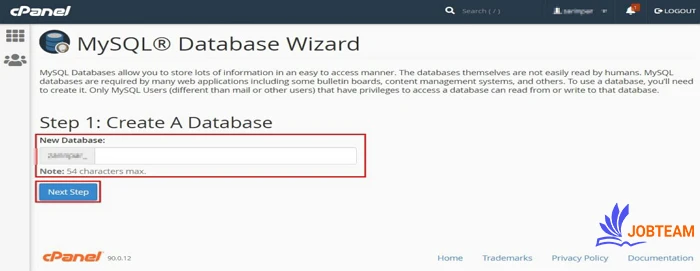
در مرحله بعد صفحه ای باز میشود که باید نام کاربری و یک پسورد قوی برای دیتابیس خود انتخاب کنید. بعد از اینکه این موارد را وارد کردید، دکمه Creat User را انتخاب کنید. در پنجره بعدی تیک گزینه ALL PRIVILEGES را بزنید و روی دکمه Next Step کلیک کنید.
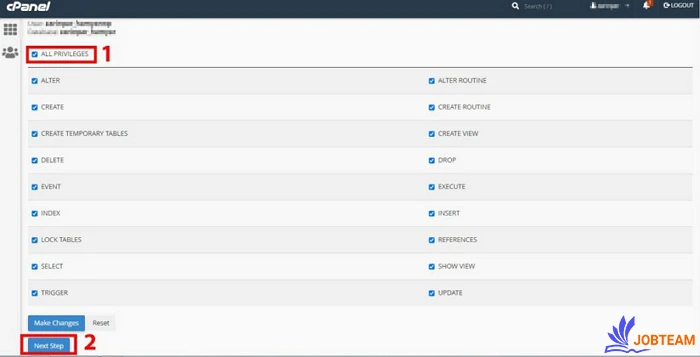
در نهایت صفحهای باز می شود که نشان دهنده این است که پایگاه داده به درستی ساخته شده است.
بازگردانی فایل های دیتابیس: بعد از اینکه فضایی برای بارگذاری فایل های دیتابیس ساختید، باید فایل های دیتابیس که قبلا دانلود کردید را بارگذاری و یا درونریزی کنید. برای انجام این کار به قسمت phoMyAdmin پیشخوان مدیریت سی پنل خود وارد شوید. مانند تصویر زیر ابتدا روی دیتابیسی که در مرحله قبل ساختید کلیک کنید. سپس در قسمت نوار ابزار روی دکمه import بزنید و در قسمت File to import گزینه choose File را انتخاب کنید تا بتوانید فایلی که دانلود کردهاید را درونریزی کنید. در نهایت برای بارگذاری روی گزینه Go کلیک کنید.
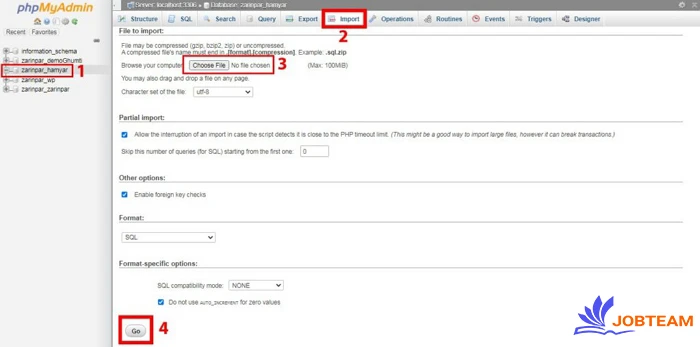
اگر مراحل را به درستی انجام داده باشید، یک پیام مبنی بر موفقیتآمیز بودن مراحل فوق در صفحه بعدی نمایش داده میشود.
بازگردانی بک آپ در وردپرس از طریق ویزارد cpanel
برای این کار ابتدا وارد cpanel شوید و در قسمت Files، گزینه Backup Wizard را انتخاب کنید. در صفحه ای که باز میشود، روی گزینه Restore کلیک کنید. حال باید انتخاب کنید که میخواهید کدام قسمت از سایت را بازگردانی کنید. اگر گزینه Home directory را انتخاب کنید، فایل های موجود در file manager انتخاب میشوند و اگر روی MYSQL Database کلیک کنید جداول دیتابیس و اگر گزینه Email را انتخاب کنید، ایمیل های شما بازگردانی میشوند.
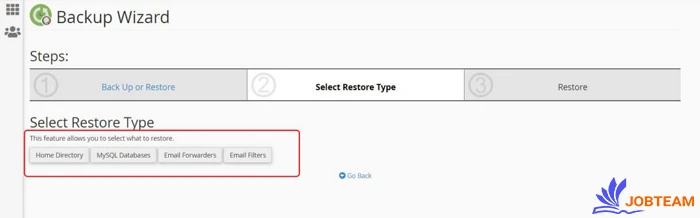
در مرحله بعد گزینه Choose file را انتخاب کنید تا بتوانید فایل بکاپ خود را برای بازگردانی انتخاب کنید و سپس روی گزینه Upload بزنید تا فرآیند تکمیل شود.
اگر در مورد این آموزش ها مشکلی دارید میتوایند با ما تماس بگیرید.
بکاپ گیری در وردپرس از طریق افزونه
تا به اینجا آموزش بکاپ گیری در وردپرس و بازگردانی بک آپ را با روش دستی آموزش دادیم. در این قسمت به معرفی افزونه ها برای backup گیری در وردپرس و روش کار با آن ها میپردازیم.
بک آپ گرفتن در وردپرس با استفاده از پروتکل FTP
یک راه حل دیگر برای بک آپ گیری در وردپرس، استفاده از پروتکل FTP است که برای این کار باید سایت خود را به این پروتکل وصل کنید. برای انجام این کار به یک FTP Client نیاز دارید که با کمک آن بتوان به راحتی به سایت وصل شد و فایل های مورد نظررا دریافت کرد. برای دریافت FTP Client باید ابتدا نرم افزار FileZilla را دانلود و نصب کرد. سپس با استفاده از نام کاربری و پسورد و پورت مورد استفاده در سایت میتوانید به سرور سایت متصل شوید و اطلاعات لازم را از آن جا بردارید.
برای گرفتن بکاپ دیتابیس نیز میتوان به کنترل پنل هاست وارد و سپس به بخش Backup وارد شوید. در این بخش قسمتی وجود دارد که کمک میکند از دیتابیس MYSQL یک backup دانلود کنید.
آموزش بکاپ گیری در وردپرس با استفاده از پلاگین UpdraftPlus
یکی از محبوب ترین افزونه های وردپرس، پلاگین Updraftplus است که با استفاده از آن میتوان عملیات بکاپ گیری در وردپرس را به راحتی انجام داد. با استفاده از این پلاگین میتوانید کلیه اطلاعاتی که backup گیری کردهاید را در فضاهای معتبر ابری مانند گوگل درایو، دراپ باکس، وان درایو مایکروسافت و یا حتی در ایمیل خود به راحتی ذخیره کنید. نکته قابل توجه این است که باید بدانید این پلاگین میتواند به صورت زمانبندی های مشخص کلیه اطلاعات را بکاپ گیری کند.
برای نصب این پلاگین باید ابتدا به قسمت افزونه های وردپرس وارد شوید. سپس روی افزودن افزونه کلیک کنید. اگر توجه کنید در سمت چپ و بالای صفحه یک ابزارک جستجو وجود دارد. در این ابزار UpdraftPlus را تایپ و سرچ کنید. بعد از اینکه جستجو انجام شد روی پلاگین کلیک کنید تا نصب انجام گیرد. بعد از اینکه افزونه را نصب کردید آن را فعال کنید.
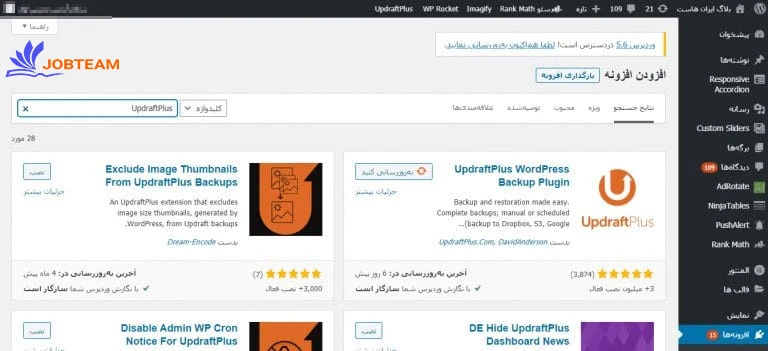
تنظیمات پلاگین UpdraftPlus: برای استفاده از پلاگین مورد نظر باید ابتدا به تنظیمات وردپرس وارد شوید و سپس روی UpdraftPlus Backups کلیک کنید. در این صفحه میتوانید بکاپ های قدیمی و جدید را مشاهده کنید. با کلیک روی گزینه Backup Now میتوان در همان لحظه از سایت بک آپ گیری کرد. همانطور که گفتیم این افزونه امکانی را میدهد که میتوان به صورت خودکار از سایت بکاپ گیری کرد. برای این منظور میتوانید به قسمت تنظیمات وارد شوید و سپس گزینه File Backup Schedule را از حالت Manual خارج کنید و روی حالت دیگری قرار دهید. این امر باعث میشود پلاگین مطابق با زمانبندی درخواست شده توسط شما عملیات بک آپ گیری در وردپرس را به صورت خودکار انجام دهد. در نهایت بعد از انجام تغییرات، حتما آن ها را ذخیره کنید.
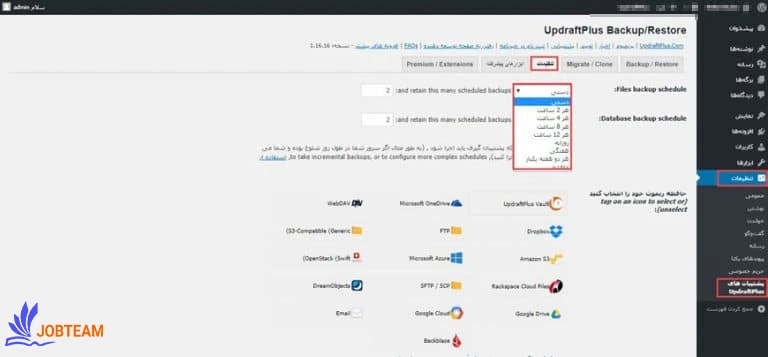
حال باید در همین بخش تنظیمات، انتخاب کنید که اطلاعات کجا ذخیره شوند. میتوانید روی آیکون مورد نظر کلیک کنید. سپس یک لینک نمایش داده میشود که باید در آن مراحل اهراز هویت را انجام دهید. در پایان باید روی دکمه Complete Setup کلیک کنید تا تنظیمات فضای ابری به پایان برسد.
بازگردانی بک آپ در وردپرس با افزونه UpdraftPlus
اگر بخواهیم بکاپ های مورد نظر را با افزونه UpdaftPlus برگردانیم باید چه اقداماتی انجام دهیم؟ برای بازگردانی بک آپ در وردپرس با استفاده از این افزونه باید به قسمت Existing Backups بروید. در این قسمت میتوان کلیه backup هایی که از ابتدا تا به حال از سایت گرفته شده است را مشاهده کرد. برای بازگردانی، روی بک آپ مورد نظر کلیک کنید و دکمه Restore را فشار دهید. حال در باکس باز شده میتوان انتخاب کرد که کدام بخش ها بازگردانی شوند. علاوه بر این میتوان انتخاب کرد که تمامی بخش ها یعنی قالب ها، افزونه ها و ... به صورت کامل بازگردانی شوند.
افزونه WP DB Backup برای بکاپ از وردپرس
این افزونه تنها برای تهیه نسخه پشتیبان از پایگاه داده استفاده میشود که به کمک آن میتوان بکاپ گیری در وردپرس را به تنهایی انجام داد.